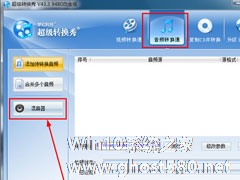-
超级转换秀怎么截取视频?超级转换秀截取视频的方法
- 时间:2024-05-05 23:16:49
大家好,今天Win10系统之家小编给大家分享「超级转换秀怎么截取视频?超级转换秀截取视频的方法」的知识,如果能碰巧解决你现在面临的问题,记得收藏本站或分享给你的好友们哟~,现在开始吧!
超级转换秀是一款可以截取视频的编辑软件,我们在编辑视频的过程中,可以使用这款软件,你知道超级转换秀怎么截取视频的吗?接下来我们一起往下看看你超级转换秀截取视频的方法吧。
方法步骤
1、如果用户想要在超级转换秀中进行视频的截取,当然是先要添加视频才行,因为此软件主要的功能是进行视频的转换,所以除了转换之外的视频编辑功能都需要在“视频转换通”中进行操作,而截取裁剪视频只是其中的小功能,所以大家只需要进入到视频转换通并找到其中的“添加带转换视频”选项添加视频文件即可;
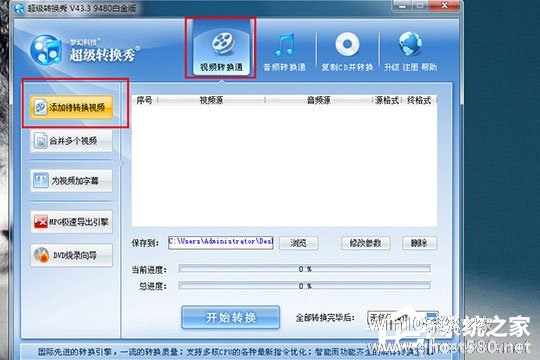
2、成功导入视频文件后将会出现设置视频参数的界面,选择合适的视频转换格式,最好是和原视频文件格式保持一致,之后点击“下一步”选项;
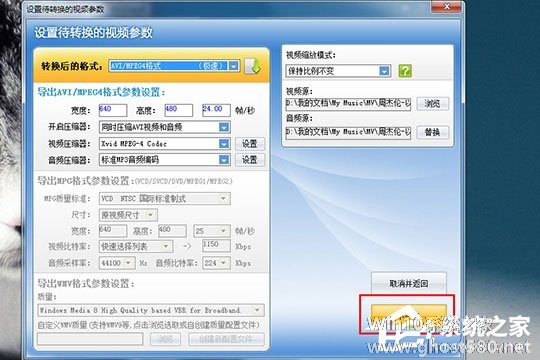
3、紧接着将会进入到“其他功能设置”的界面,其中的“截取分割视频”栏目就是今天所说的主角,大家可以在上方看到视频源的总时间,也就是视频的总长度,大家可以在下方选择“截取”或“切割”功能其中的一个,如果你想要截取视频,而并没有其他类型的音频源进行选择,则保持视频源与音频源时间段的一致性,否则将出现声音、视频不同步的情况发生,除非你有意错开它们;选择合适的长度后,进行视频的预览,点击“确定”即可完成截取分割视频的设置;
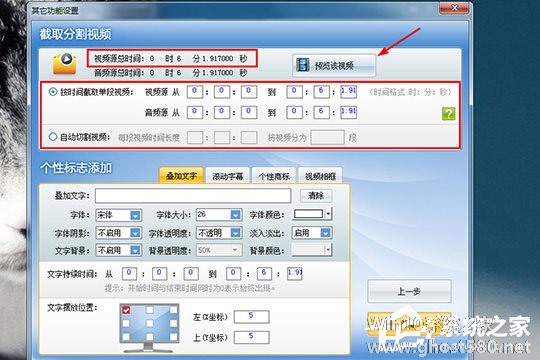
4、在上一步设置完成之后,将会自动回到主界面,点击“开始转换”即可在设置的保存目录中找到截取成功的视频文件。
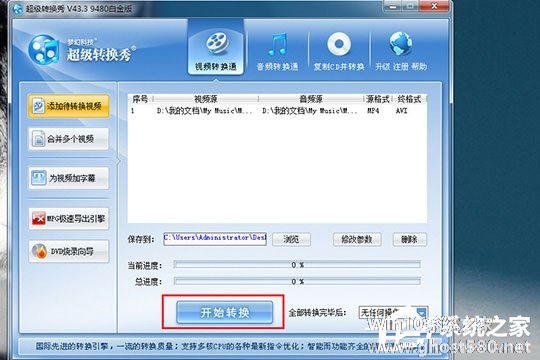
以上就是超级转换秀怎么截取视频的全部内容,按照以上的方法操作,你就能轻松的掌握超级转换秀截取视频的方法了。
以上就是关于「超级转换秀怎么截取视频?超级转换秀截取视频的方法」的全部内容,本文讲解到这里啦,希望对大家有所帮助。如果你还想了解更多这方面的信息,记得收藏关注本站~
『*文章★来自Win10系统之家www.ghost580.net,转载请联系本站网管!』
相关文章
-

超级转换秀是一款可以截取视频的编辑软件,我们在编辑视频的过程中,可以使用这款软件,你知道超级转换秀怎么截取视频的吗?接下来我们一起往下看看你超级转换秀截取视频的方法吧。
方法步骤
1、如果用户想要在超级转换秀中进行视频的截取,当然是先要添加视频才行,因为此软件主要的功能是进行视频的转换,所以除了转换之外的视频编辑功能都需要在“视频转换通”中进行操作,而截取裁剪... -

超级转换秀怎么给视频添加边框 超级转换秀给视频添加加边框方法
超级转换秀怎么给视频添加边框?超级转换秀是款多媒体转换工具,有着集成视频转换、音频转换、CD抓轨、音视频混合转换等多种功能,还可给视频添加边框,那么具体该如何操作呢?下面小编就和大家分享下超级转换秀给视频添加加边框的具体操作方法。
超级转换秀给视频添加加边框方法:
1.首先启动超级转换秀,进入软件主界面,各项功能操作一目了然,如图。点击“添加待转换视频”按钮,... -

超级转换秀是一款专业的音频转换器,里面的功能强大,广受大众的喜爱,你知道超级转换秀怎么消音的吗?接下来我们一起往下看看超级转换秀消音的方法吧。
方法步骤
1、首先需要先进入到超级转换秀的主界面,在上方的栏目中选择的“视频转换通”功能,消音一般情况下是对视频进行消音的,只保留画面播放部分,不保留视频中的声音部分,点击添加视频文件即可;
2、在进行转换... -
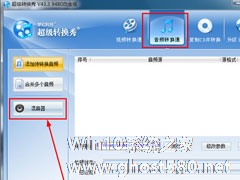
超级转换秀这款音视频转换软件相信大家影噶不陌生吧,那么你知道超级转换秀是怎么加音乐的吗?接下来我们一起往下看看超级转换秀加音乐的方法吧。
方法步骤
1、首先需要先进入到“音频转换通”的功能栏,选择其中的“混音器”选项,如下图所示:
2、进入到超级转换秀专用混音器的界面后,用户就可以在“输入音频1”与“输入音频2”中浏览插入音频文件了,成功加入音乐后...